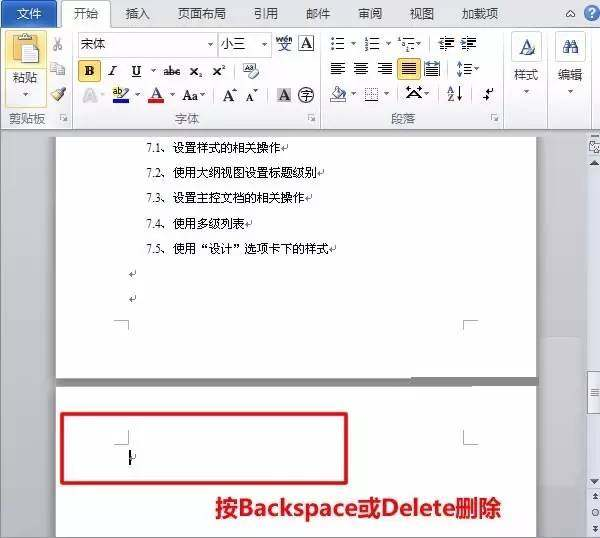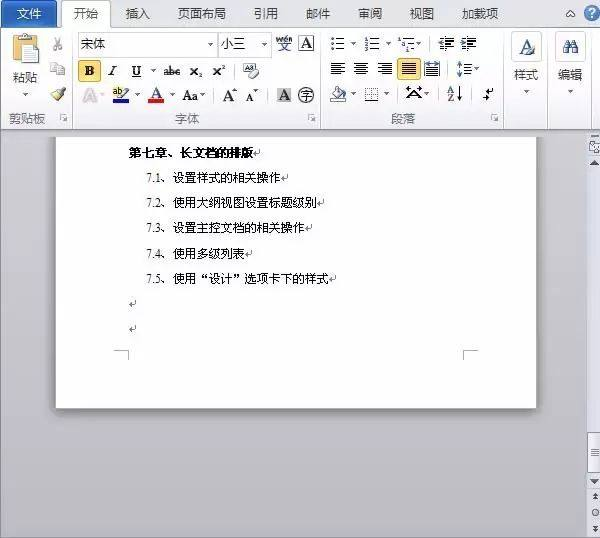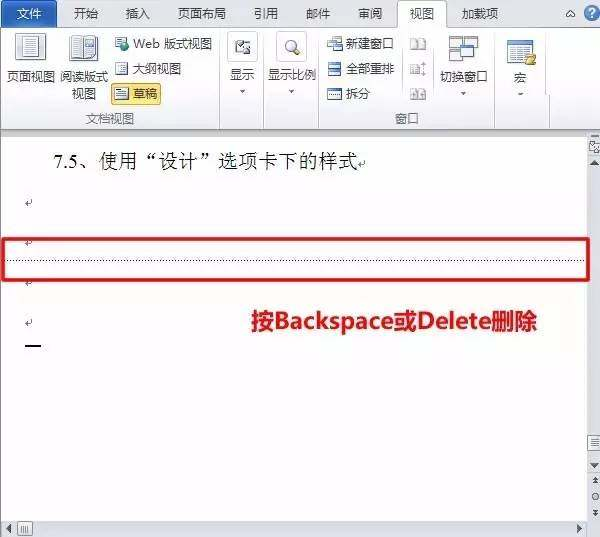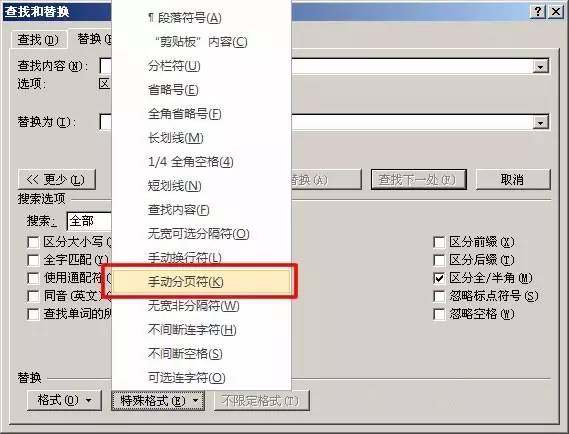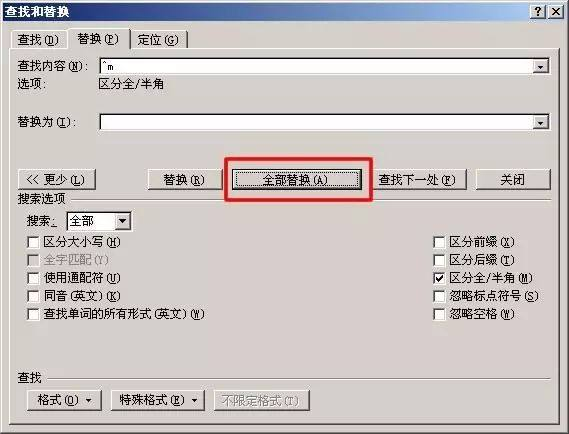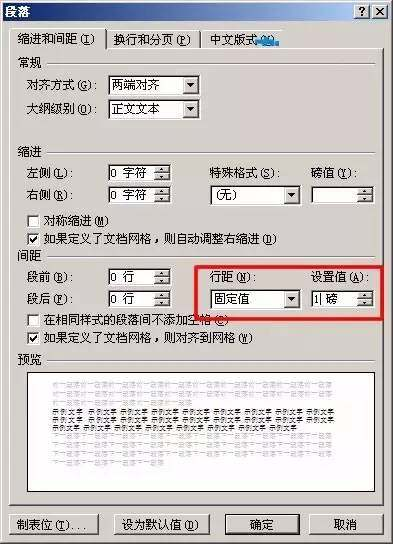Word の操作では、空白ページの削除はよくある問題です。多くのユーザーはドキュメントを編集するときにこの状況に遭遇し、レイアウトが見苦しくなります。 PHP エディターの Strawberry では、Word 文書の空白ページを簡単に削除するためのシンプルで実用的な方法をいくつか紹介します。次の方法を使用すると、この問題を迅速かつ効果的に解決し、ドキュメントをより整然としたプロフェッショナルなものにすることができます。
方法 1: 最後のページの空白ページを削除する方法
空白ページが最後のページにある場合は、最初にカーソルを最後のページに置き、Backspace キーを押します。またはキーボードの「削除」キーを押して空白ページを削除します。


#方法 2: 改ページを削除する
まず、Word の表示モードを「下書き」に設定します: (2010 バージョン)そして、2013 バージョンは「ドラフト」です。2003 と 2007 は「標準ビュー」に設定されています) すると、水平の点線が表示されます。
これは改ページです。これが空白ページの原因です。削除してから、デフォルトの「ページ ビュー」に戻り、空白ページが削除されたかどうかを確認してください。

方法 3: Word で複数の空白ページを一括削除する
文書内に削除する必要がある空白ページが複数ある場合: find を使用できます。これを達成するには置き換えます。
Word ショートカット キー「Ctrl H」を使用して検索と置換ウィンドウを開き、「詳細」または「詳細」をクリックして「特殊な書式設定」で「手動改ページ」を選択します。

次に、[すべて置換] をクリックして、空白のページをすべて削除します。

方法 4: Shift キーを押しながらページ全体を選択し、削除します。
空白のページで、前のページの最後の文字の後ろにカーソルを置きます。長押しします。キーボードの「Shift」キーを押し、マウスの左ボタンを使用して空白ページ全体を選択し、キーボードの「Delete」キーを押して空白ページを削除します。


以上がWord操作で白紙ページを削除する方法の詳細内容です。詳細については、PHP 中国語 Web サイトの他の関連記事を参照してください。